这篇文章已在 2015 年 5 月 16 日和 2016 年 6 月 10 日做了比较大幅度的修订。因为最近压 BD 的时候发现去年写的这篇文章有很多错误也跳了许多坑,在此给大家表示歉意。本次修订后几乎所有的文字和图片都进行了更新。
三年前写了一篇压制 DVDrip 的文章还挺受欢迎。如今已经到了蓝光的时代,差不多是时候补一篇压制 BDrip 的文章了。总体的流程上两者的区别不大,尤其是 x264 压制和音视频 muxing 部分。如果你之前已经看过这篇 用 MeGUI 压制 DVDrip 入门 则会感到非常容易上手。
注意:大部分 BD 是有版权的。请不要使用本文介绍的内容做违法的事。
这里面向有 DVDrip 经验的同学,简单说一下 BDrip 与 DVDrip 主要的不同:
1. 如果是原盘,则蓝光光驱必不可少。虽然这货不算贵但由于国内基本无蓝光发售,请量力购买;
2. 因为不是DVD,所以不使用 DVD Decrypter (废话)。蓝光原盘通常由 AACS 或 BD+ 算法加密,使用解密软件抓流有法律风险而且该类软件几乎全部为商业软件( AnyDVD HD , DVDFab Passkey 等),同样请量力购买;
3. DVD 是 720×480 的 MPEG2 源,压制时需要调整 DAR 或 SAR 来设置播放分辨率,并且由于是隔行扫描,需要设置反交错;BD 则是 16:9 的 H.264 源且通常已经是逐行扫描,不需要这些操作[1];
4. 所以说压制 BDrip 更简单,除了需要钱、一台更加强劲的电脑和数不清的爱(死。
你需要准备好以下这些软件包:
MeGUI – 图形化压制工具
(http://sourceforge.net/projects/megui/)
本文使用的版本是 2525 。请尽量使用最新版本。tsMuxer(demux) – 用于音视频抽取
(http://forum.doom9.org/showthread.php?t=168539)
MeGUI 确实自带这个厉害的工具但是并不默认启用,而且 GUI 也是旧版,因此推荐直接下载最新版本使用。奇怪的是虽然很多地方有下载 2.6.12 但是官方的载点和 changelog 只更新到 2.6.11 。为避免安全风险这里还是推荐使用 2.6.11 。DVDFab Passkey
(http://www.dvdfab.cn/passkey-lite.htm)
AnyDVD HD
(https://www.redfox.bz/zh/anydvdhd.html)
我真心不想推荐商业软件但是确实没有像 DVD Decrypter 那样的免费软件比这两个更好用。贴出官方链接也仅是提示各位注意恶意软件风险,尽管使用他们本身就有法律风险,而且高昂的售价已经足够海淘一两张正版 BD 了。从功能和稳定性上说国外的 AnyDVD 更为好用,当然也更贵。而且貌似原制作商 SlySoft 今年初莫名倒了(?)几个员工在论坛里声讨,域名也换了[2],这样风波的背景下请大家更为慎重购买。DVDFab 其实是一家国内的公司,平时活动很多但是我试了各种浏览器就是无法用信用卡正常购买,而且产品线和授权方式也很乱。这个 Passkey Lite 也是通过官网常规途径找不到的链接,但软件倒还是经常更新。未注册的版本可以试用一个月,建议可以先尝试这个免费版。
可选工具(本文不会涉及):
Daemon Tools (Lite) – 虚拟光驱工具,如果使用的是 BDISO 则需要这个
Notepad++ – 如果需要编辑 avs 代码时用
1. 首先是安装相关软件。MeGUI 的安装和配置请参考 用 MeGUI 压制 DVDrip 入门 的第 1 步。有一个好消息是最新的 MeGUI 已经自带了 qaac 音频编码器,但是默认不启用,请到 MeGUI 的设置里面勾上 “Enable QAAC” 选项:
个人更喜欢用 qaac 代替 NeroAAC 编码器来使用。qaac 是一个编码前端,调用 Apple QuickTime 的编码器作为内核,而 Apple 是 AAC 编码的提出者和主要研发者,加上大量的 iTunes 商店歌曲广泛采用,其编码稳定性和质量非常有保证。要安装 qaac 你可能需要先从 iTunes 的安装包中提取 Apple Application Support 单独进行安装。详情请参考 qaac 的页面:
https://sites.google.com/site/qaacpage/
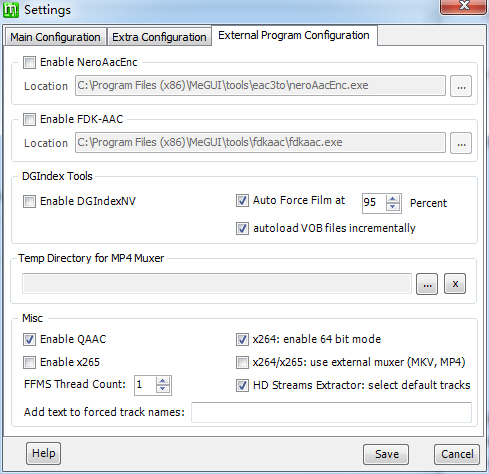
点选确定之后 MeGUI 会提示重启软件,之后会提示升级 qaac 编码器:
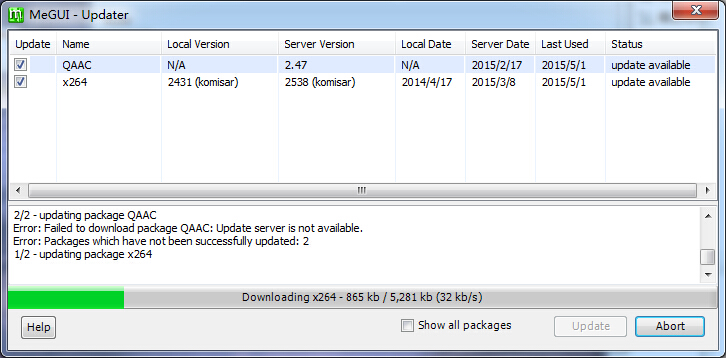
2. BDMV 抓流。这一步的工作是使用解密软件将原盘抓轨成 BDMV ,也就是蓝光的无损镜像。如果已经获取到别人放流的 BDMV 则可以跳过这步。
这步对应的就是 DVD Decrpter 的操作。与 DVD 不同的是网络上 BD 的放流方式通常为 BDMV 而不是 BDISO 。当然蓝光原盘也有锁区和加密,需要用解密软件来获得 BDMV ,直接拷贝自原盘是无法播放和使用的。破解和解密不属于本文讨论的范围,但是软件的使用非常容易,运行之后插入原盘通过系统托盘里的图标进行操作即可,请自行搜索相关教程。
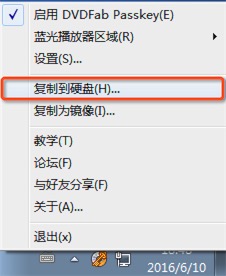
3. 用 tsMuxer 进行音视频分离(demux)。
这节的内容我会弃用原文中 MeGUI 自带的 HD Streams Extractor 转而使用 tsMuxeR ,原因是 MeGUI 自带的这货对 mpls 的兼容性很差而且缺失很多功能。相比之下 tsMuxeR 更稳定,更多人使用而且界面友好。作为参考,关于原文 HD Streams Extractor 的内容放在本文最后。
我们在 tsMuxeR 的主窗口点击 add 按钮,将蓝光播放列表 mpls 文件载入进来。这些文件通常位于 BDMV/STREAM/PLAYLIST 下,你可以先用播放器看一下是否是你需要压制的段落,剔除那些片头等无用的东西。将视频和音频轨选中(如果有多条音频轨,勾选你需要的那轨即可),记得在 Output 处选择 Demux 功能,并且设置好输出目录,最后点 Start 。
tsMuxeR 本身是一个强大的 ts/m2ts 文件混流工具,有跨平台的 GUI ,是类似于 MKV 的另一套体系( MKV 系混流工具是 MKVToolNix )[3]。这里仅使用到的是 tsMuxeR 的流分离(demux)功能。通常一个 mpls 文件对应一轨,需要压制的每一轨都需要分别 demux 。

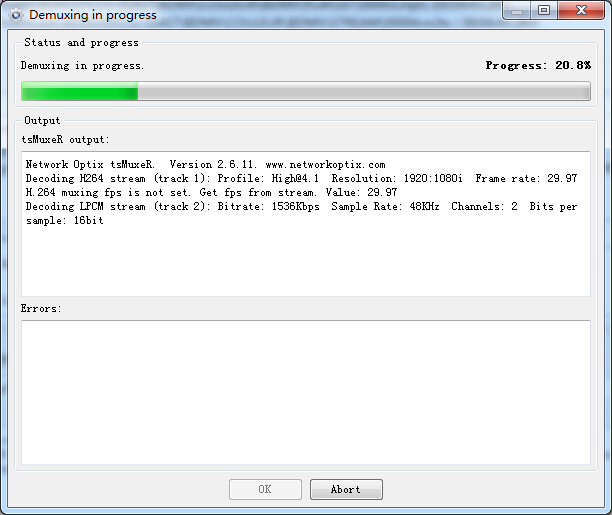
这里要说一种比较麻烦但也很常见的情况,就是制作方为了播放器回放方便而在一个列表内加入了多个段落。这种情况对电影来说完全可以无视,但对音乐就不太友好。如果要将不同段落的音轨分离开,就需要使用 Blu-ray 和 Split & Cut 选项卡,将 Chapters 框内的段落时间戳记下来,逐条拷贝到 Cutting 下然后逐条 demux 。
在这过程中有几个需要注意的地方。一是每次 demux 的时候生成的文件会将上次覆盖,所以记得每次按 demux 之前把上次的文件重命名下;二是 Chapters 的最后一行是最后段落的开始而不是结束,不要漏了这条的 demux ,填 Cutting 的时候如果懒得查,结束时间填个足够大的即可;三是 tsMuxeR 在截取中间段落的时候会强行检索前面的部分,而且进度条不一定走到 100% 就会结束,注意看输出 log 显示(貌似在 2.6.12 有改善)。
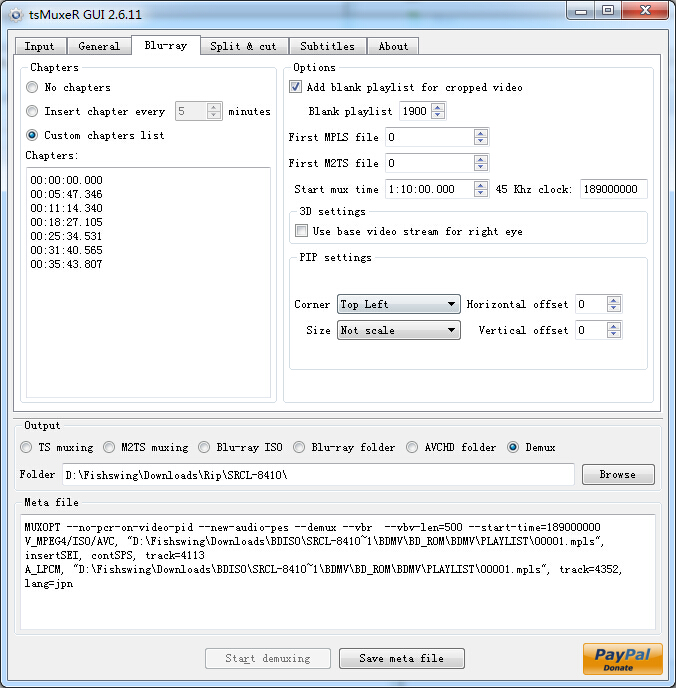
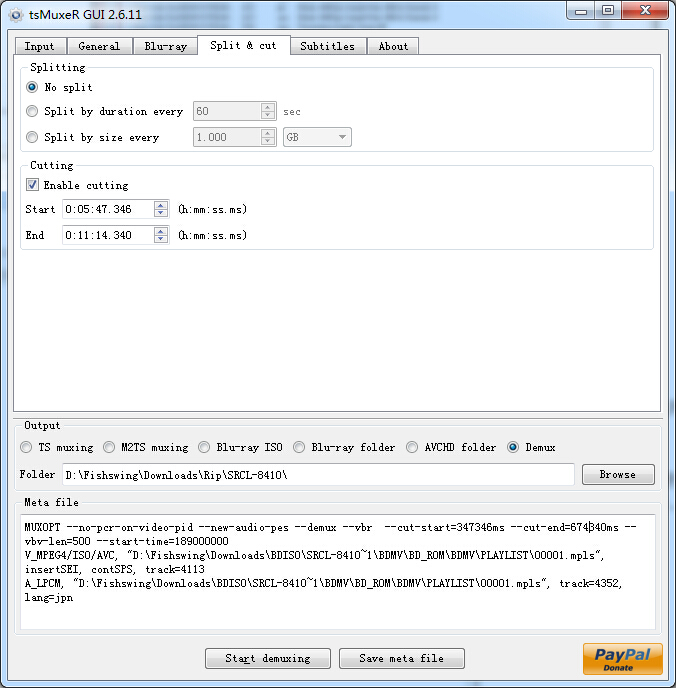
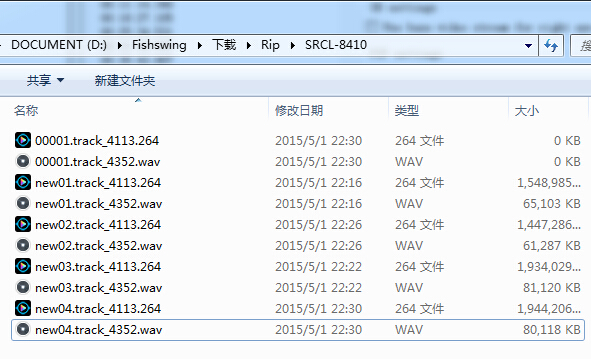
4. 在 MeGUI 的 Tools 菜单下选择 File Indexer ,把 264 文件导出成视频索引 DGAV (类似于 DVDrip 导出 d2v )。在新版的 MeGUI 中默认的导出文件也可能改为 ffindex 格式,本质都是相同的。注意因为音频流已经事先导出了,所以这步不会生成音频流:
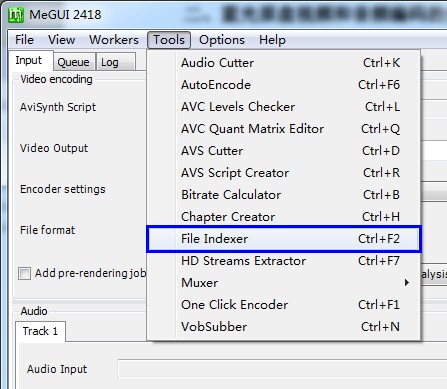
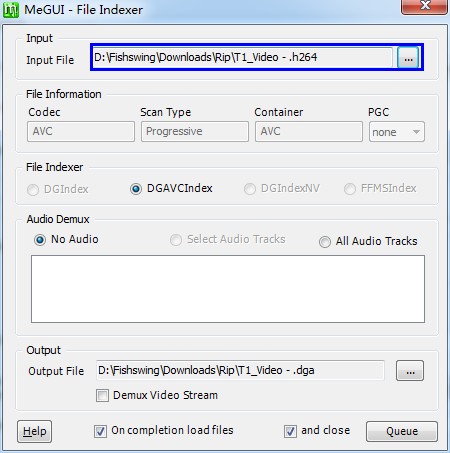
5. 接下来跟 DVDrip 类似的去生成 avs 脚本,分别压制音频视频,最后混流成 mp4 文件。由于 H.264 是现代的视频格式,基本上没有什么特别参数需要设置。如果是压制 1080p ,则记得把 resize 禁用;压制 720p 的话则 resize 成 1280×720 ;如果是动画则记得把 Source is anime 勾上;然后根据实际情况在 Filter 那边选择一个合适的滤镜。对这些步骤不了解的同学请参考之前 DVDrip 的教程,这里不重复说明了。

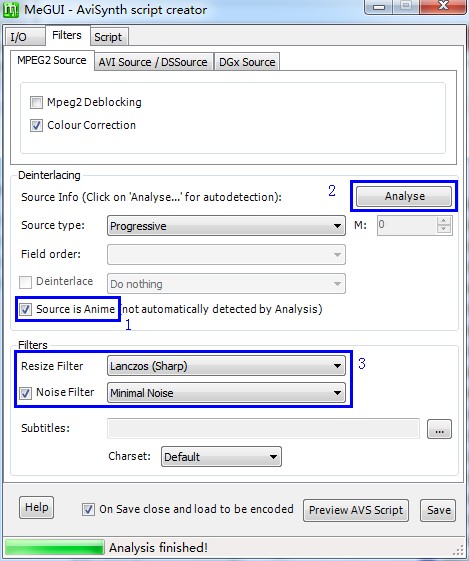
******** 以下是 HD Streams Extractor 的使用方法,已经过时,仅供参考使用 ********
打开 MeGUI ,在 Tools 菜单下选择 HD Streams Extractor:
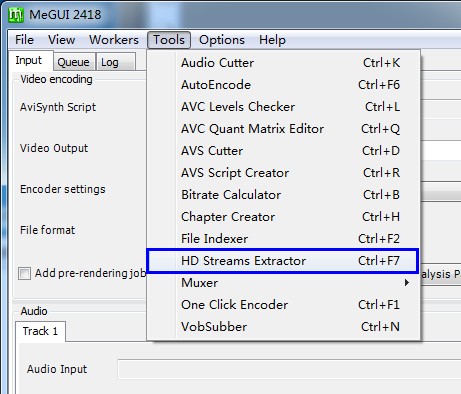
载入 BDISO 或者打开 BDMV,源文件都是位于 BDMV/STREAM/ 目录下 XXXXX.m2ts 这样的文件。通常对电影来说最大的那个就是需要的那个,对音乐来说最好每个都用播放器看一下确定是哪些。选择需要的 m2ts 文件和输出目录位置。勾选你想导出的视频流和音频流(这里只有一条视频流一条音频流,如果像电影的评论音轨这种有多条,则选择需要导出的)。Extract As 那边通常留作默认就好,但是要注意这项会决定导出后的拓展名,接下来的步骤不要用错就行。到这里音视频流分离就完成了:
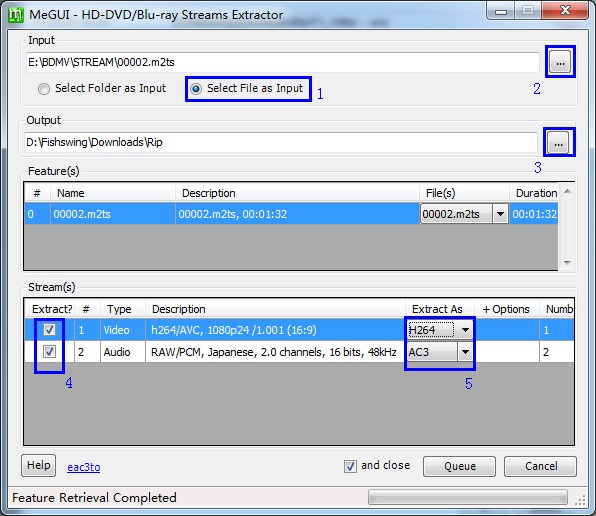
(以下为 2014-07-26 补充内容。2016-06-10 注:该内容是使用 HD Streams Extractor 时出现的问题,如果使用 tsMuxeR 配合 mpls 操作应该是不会遇到的。如果是必须直接对 m2ts 文件操作的情况,以下可作为参考。)有些音乐出版商会把几条音轨合并在一个 m2ts 下面造成分割困难。我们可以使用 avs 脚本的 Trim() 函数来分割视频。
首先使用 AVS Script Creator 的视频预览功能,将进度条拖到需要分割的位置,从左上角记录当前的帧数和时间(时间可以用来制作 cue 文件来索引音频):
然后先设置好所有的 avs 选项,切换到 Script 选项卡,在 AVCSource 那句的下面加上 Trim(X,Y) ,即从帧 X 截取到帧 Y 。注意帧号是从 0 开始的,所以 X 和 Y 都必须是实际帧号减一。
这样视频就可以方便的分割开来。类似的,音频也需要进行分割之后再与视频 mux 。音频方面可以根据上面记录的时间戳自己写一个 cue 文件然后用 Foobar 之类转码成分割好的文件,这里不详细介绍了。
[1] 蓝光光盘. Wikipedia. http://zh.wikipedia.org/wiki/蓝光
[2] The RedFox Project. RedFox Website. https://www.redfox.bz/zh/about.html
[3] 蓝光原盘转录压制. orseaping. 威锋 Mac 综合讨论区. http://bbs.weiphone.com/read-htm-tid-7441685.html
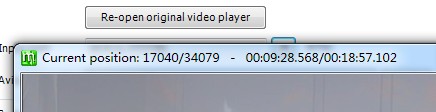
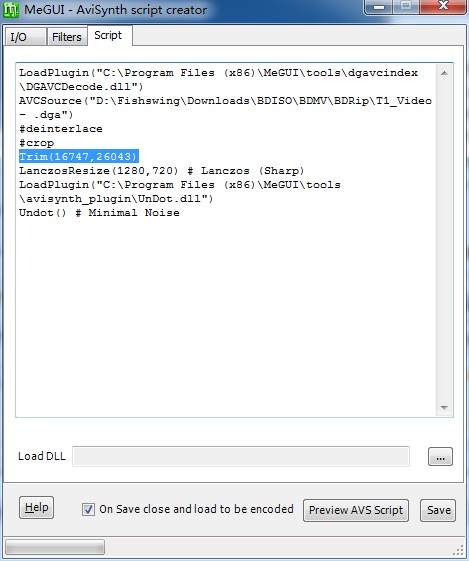


[…] 与 DVDrip 在过程上相似。需要压制 BDrip 的朋友请先看本文,然后阅读另一篇 用 MeGUI 压制 BDrip […]
你好,用file indexer的时候,提示no indexer for this file found。该怎么解决呢?
用最新版的tsMuxer和MeGUI试试。如果反复出现,用tsMuxer截成一小段看看。
你好,请问提取音频的那个步骤里说到:“制作方为了播放器回放方便而在一个列表内加入了多个段落。” 请问怎么看有没有被分成多个段落呢?还有Blu-ray选项卡里的 Chapters 框内的段落时间是自动生成的还是要自己记下时间自己填写的?
看这段话下面的两个图,如果已经被制作方预先分成多个段落,在Custom Chapters List里面就会出现,否则就是没有。